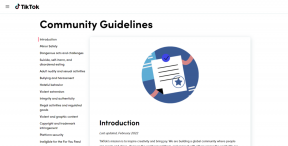מהו מצב שחזור Mac וכיצד להשתמש בו
Miscellanea / / November 29, 2021
אם שלך Mac לא מאתחל בדרך כלל, רוב הסיכויים שדיסק האתחול שלו פגום או פגום. ובכן, הסיבות מאחורי זה יכולות להיות קובץ פגום או נחשול מתח קל שאולי לא היית מודע לו. בכל אחד מהמקרים, מצב השחזור של macOS יכול להועיל לתיקון בעיות כאלה מבלי לנקוט באמצעים קיצוניים כמו התקנה מחדש של macOS.

עם פונקציית מצב השחזור של Mac, אתה יכול לפתור בעיה זו ולתקן את דיסק האתחול, לשחזר מגיבוי לאחר תקלה קטלנית שמנעה ממנו אתחול כראוי, או להתקין מחדש את macOS.
אנו הולכים להסביר מהו מצב השחזור של macOS ואת השלבים הדרושים לשימוש בו בעת אבחון ותיקון בעיות כלשהן, או התקנה מחדש של macOS לחלוטין.
גם על Guiding Tech
מהו מצב שחזור מק

Mac Recovery Mode הוא מצב מיוחד ב-macOS שטוען כלי שחזור מקוריים שעוזרים לך לשחזר מגיבוי של Time Machine, לקבל עזרה מקוונת, להתקין מחדש את macOS או למחוק דיסק קשיח ועוד.
ה כלי שחזור נטענים ממחיצת דיסק מיוחדת המכילה תמונת שחזור ועותק של מתקין macOS.
אם אינך יכול לשחזר את המחשב שלך באמצעים אחרים, מצב שחזור שימושי בעת אבחון בעיות דיסק, התקנת macOS הקודם שרץ על ה-Mac שלך, או קבלת עזרה מקוונת.
מצב שחזור Mac מגיע עם ארבע תכונות עיקריות:
- שחזור מגיבוי Time Machine: Time Machine מעתיקה את כל הקבצים, מערכת ההפעלה וההגדרות שלך, שאותם תוכל להעתיק לכונן קשיח חיצוני ולהשתמש בו כדי לשחזר את הנתונים של ה-Mac שלך. זה מוחק את הדיסק הנוכחי.
- שירות דיסק: תכונה זו סורקת, מאמתת ומתקנת את הכוננים שלך ממסך השחזור למקרה שמשהו לא בסדר. זוהי שיטה מהירה ונוחה יותר בהשוואה למחיקה והתקנה מחדש של המחשב.
- התקן מחדש את macOS: תכונה זו מוחקת את מערכת ההפעלה הנוכחית ואת הנתונים שלה, ומחליפה אותה בגרסה נקייה. לפני השימוש בו, העלה את הקבצים שלך ל-iCloud או לאחסון אחר, ולאחר מכן התקן מחדש את מערכת ההפעלה.
- קבל עזרה מקוונת: תכונה זו מאפשרת לך להשתמש ב-Safari כדי לתקן כל חיבור לאינטרנט או בעיות אחרות שיש לך במחשב.
גם על Guiding Tech
מתי להשתמש במצב שחזור ב-macOS

הכלי 'מצב השחזור' הופיע לראשונה עם OS X 10.7 Lion בשנת 2010. הוא מכיל את גרסת ה-macOS העדכנית ביותר שהתקנת, כך שתוכל פתור בעיות עם המחשב שלך. ייתכן שלעולם לא תצטרך להשתמש בו אלא אם כן תרצה לעשות את הפעולות הבאות:
- נגב את המחשב כדי להעביר אותו הלאה או למכור אותו. מצב שחזור מאפשר לך למחוק אותו ולהסיר את כל הנתונים ומזהה Apple שלך.
- פתרון בעיות כמו כשלים באתחול.
- השתמש ב-Disk Utility כדי לבצע תיקונים כאשר יש בעיות בדיסק שלך, או בכלי דיסק Utility לא הצליח לתקן בעיות בכונן שלך.
- חזור לגרסה ישנה יותר של macOS.
- בצע התקנה נקייה של macOS כדי לתקן בעיות שמאטות אותו.
- מחק את הדיסק שלך.
- תיקון בעיות קישוריות לאינטרנט.
- רוצה לשחזר את ה-Mac שלך מגיבוי של Time Machine.
גם על Guiding Tech
כיצד להשתמש במצב שחזור ב-macOS
שלב 1: אתחל למצב שחזור על ידי כיבוי ה-Mac ולאחר מכן הפעלה מחדש. בזמן שהוא מתחיל, החזק את מקשי ה-Command ו-'R' לחוץ כדי להיכנס למצב שחזור.

שלב 2: כאשר אתה רואה את הלוגו של Apple, הגלובוס המסתובב או כל מסך הפעלה אחר, שחרר את מקשי ה-Command ו-'R'. הזן סיסמה (סיסמת מנהל משתמש או קושחה) של ה-Mac אם תתבקש לעשות זאת ועבור לשלב הבא.

שלב 3: אם אתה רואה את חלון כלי השירות של macOS, זה אומר שההפעלה הושלמה. כאן תראה את ארבעת השירותים שמצב השחזור מציע: שחזור מגיבוי של Time Machine, התקנה מחדש של macOS, קבל עזרה מקוונת ותוכנית השירות לדיסק. ישנם כלי עזר נוספים, כולל כלי עזר לרשת, כלי עזר לאבטחת האתחול ומסוף בתפריט Utilities בשורת התפריטים.

שלב 4: צא ממצב שחזור על ידי מעבר לתפריט Apple ולחץ על הפעל מחדש או כיבוי. לפני שתצא, תוכל לבחור דיסק הפעלה אחר מתפריט Apple.

יש שילובי מקשים שונים לשימוש בעת ההפעלה, תלוי מה אתה רוצה לעשות עם מצב שחזור. קיצור הדרך Command+R עוזר בעת התקנת גרסת ה-macOS העדכנית ביותר שהייתה לך ב-Mac לפני שהבעיה עלתה. קיצור הדרך Option/Alt+Command+R פועל תוך כדי שדרוג לגרסת macOS העדכנית התואמת ל-Mac שלך. קיצור הדרך Shift+Option+Command+R פועל בזמן התקנת גרסת ה-macOS שהייתה ל-Mac או הגרסה הכי קרובה, אם היא לא מוצעת כהורדה.
מה לעשות אם אינך יכול לאתחל במצב שחזור macOS
אם שחזור macOS לא עובד, הכריח אותו לאתחל במצב שחזור דרך האינטרנט. אתה יכול לעשות זאת באופן ידני על ידי לחיצה ארוכה על מקשי Option/Alt+Command+R או Shift+Option+Command+R בעת ההפעלה.

כשתעשה זאת, תראה גלובוס מסתובב במקום הלוגו הרגיל של אפל בעת ההפעלה.
אם זה לא עוזר ל-Mac לאתחל, נסה אתחול באמצעות דיסק אתחול חיצוני של Mac או מתקין שניתן לאתחול.
הערה: כדי להשתמש בשחזור דרך האינטרנט, קבל עזרה מקוונת או התקן מחדש את כלי השירות של macOS, אתה צריך חיבור לאינטרנט.
מתי להשתמש בשחזור אינטרנט

שחזור אינטרנט שימושי כאשר ה-Mac שלך לא יכול ליצור מחיצה עבור ה-Recovery HD, גם בגלל שהכונן הוא מחולק עם Boot Camp Assistant ושונה, או שאתה משתמש באמצעי אחסון RAID שאינו תומך בשחזור חֲלוּקָה.
למרות שהמחיצה נוצרה בהצלחה, ייתכן שמצב השחזור לא ייגש אליה עקב שגיאות מערכת חמורות או נזק לכונן.
במקרים כאלה, ה-Mac שלך יתחיל את שחזור האינטרנט באופן אוטומטי, אבל אם יש מחיצת שחזור עובדת, לא תיגש למצב זה. הוא מתקין מחדש את גרסת ה-macOS המקורית שהגיעה עם ה-Mac שלך - הגרסה המותקנת במפעל. ואולי זו לא הגרסה העדכנית ביותר.
Internet Recovery משתמש בקוד המוטבע במחשב שלך, הכולל תמונה עבור מערכת ההפעלה הספציפית. כאשר אתה נכנס למצב זה, בקשה לקודי התקנה מחדש נכונים נשלחת על ידי העברת תמונה זו לשרתי אפל.
זה לוקח יותר זמן לאתחל ממצב שחזור אינטרנט מאשר באמצעות שחזור רגיל מבוסס מחיצות. בנוסף, הוא דורש חיבור לאינטרנט, אז ודא שהמכשיר שלך חזק ויציב, וה-Mac שלך נושא טעינה נאותה.
שחזר את ה-Mac האהוב שלך לבריאות מלאה
מצב שחזור הוא שיטת המוצא האחרון לשימוש בעת פתרון בעיות אתחול עם ה-Mac שלך. ביצוע סריקות רגילות לאיתור בעיות לפני שהן מסלימות לבעיות גרועות יותר היא דרך טובה יותר להבטיח שלא תצטרך להשתמש בכלי זה בקרוב.
הבא בתור: אם אתה נתקל בבעיות בעדכון או שחזור של Apple TV, כניסה למצב שחזור יכולה לפתור את הבעיה. למד כיצד לעשות זאת במאמר הבא שלנו.